Installation unte Windows (32/64 Bit)
Nach dem Download das Installationsprogramm lz_setup_1-0-0-36_32 (32Bit Computer oder der
lz_setup_1-0-0-36_32 (64Bit Computer das heruntegelagene Programm starten.
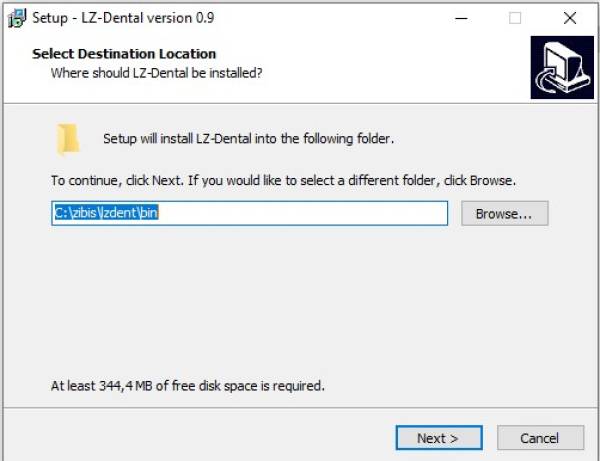
Die Installation wurde gestartet. Wo soll das Programm installiert werden. Kann einfach mit weiter bestätigt werden.
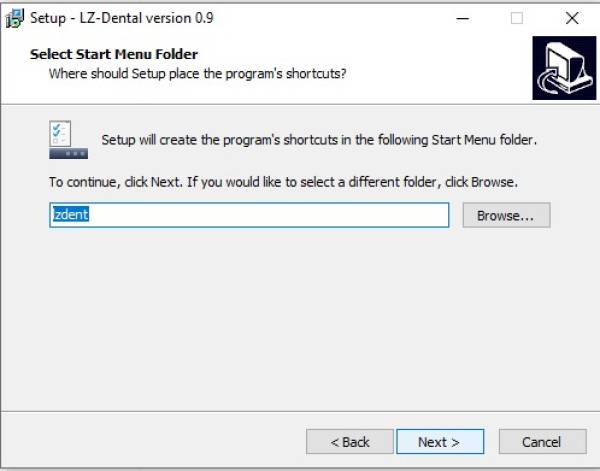
Wie soll der Schnellstarteintrag heissen. Kann einfach mit weiter bestätigt werden.
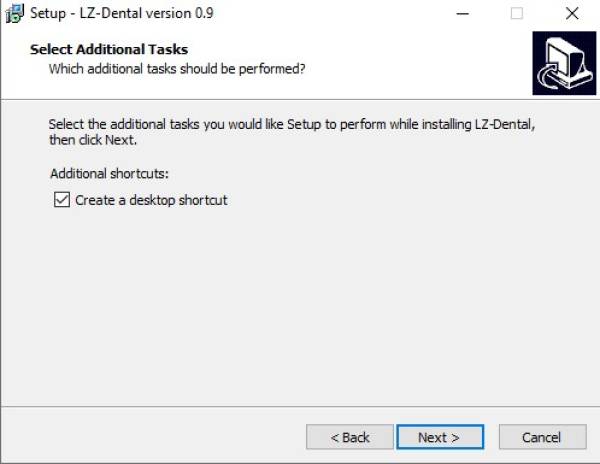
Soll auf dem Desktop/Schreibisch ein Symbol erstellt werden. Kann einfach mit weiter bestätigt werden.
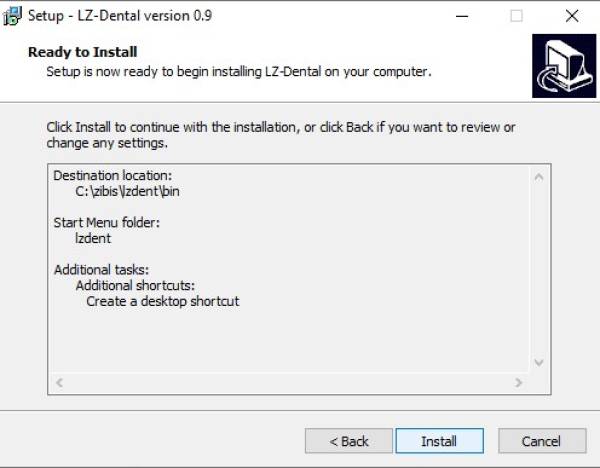
Bereit zu Tnstallation. Auf Install klicken.
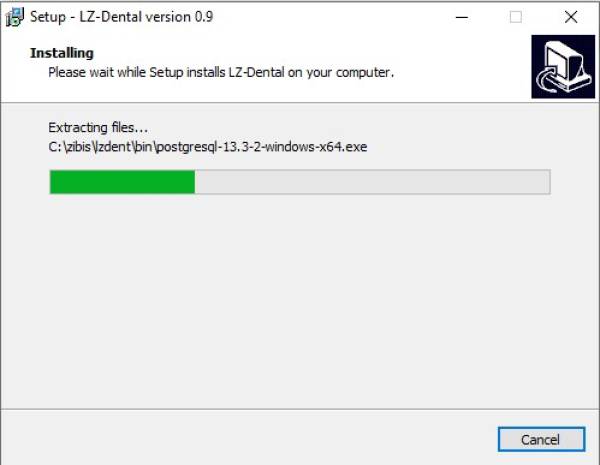
LZ-Dent wird installiert.
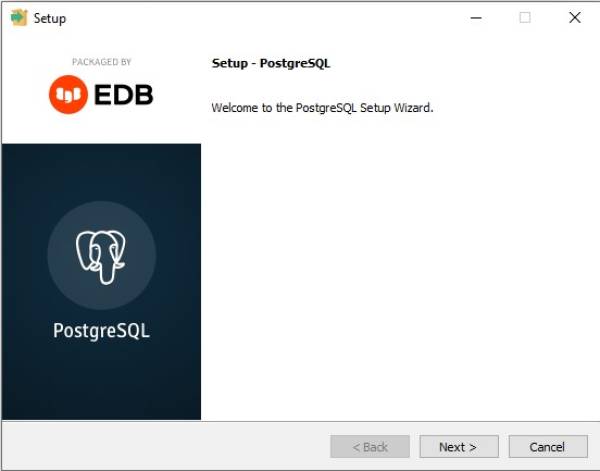
Automatischer Start der Datenbankinstallation. Auf Next klicken.
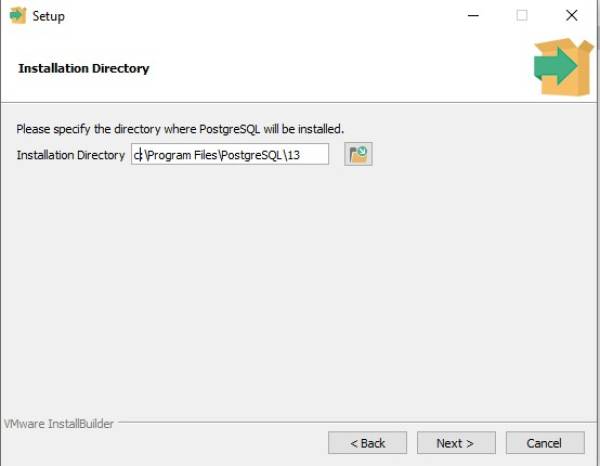
Wo soll der Datenbankserver installiert werden? Einfach auf Next klicken.
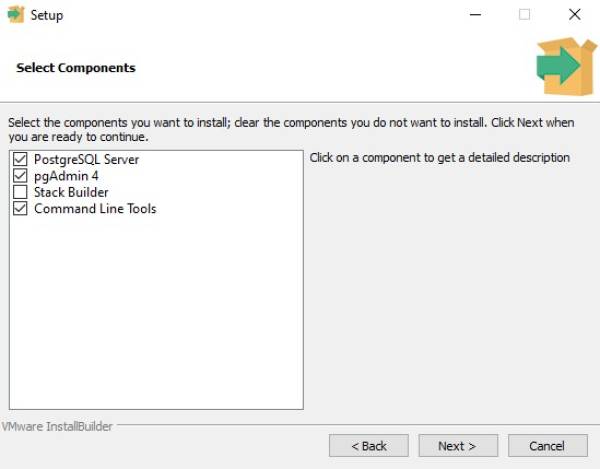
Welche Elemente sollen installiert werden? Den Stackbuilder deaktivieren und dann auf Next klicken.
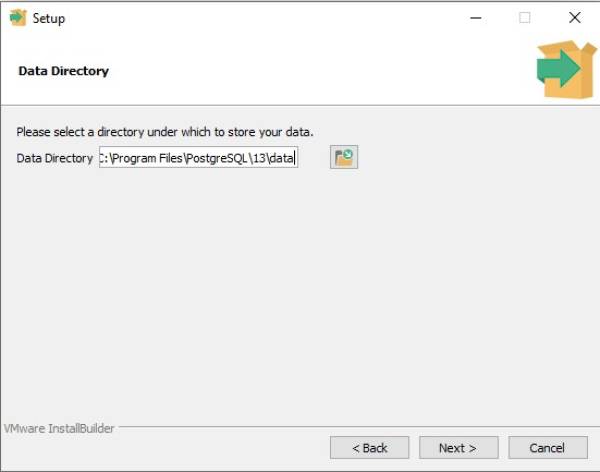
Wo sollen die Daten gespeichert werden? Einfach auf Next klicken.
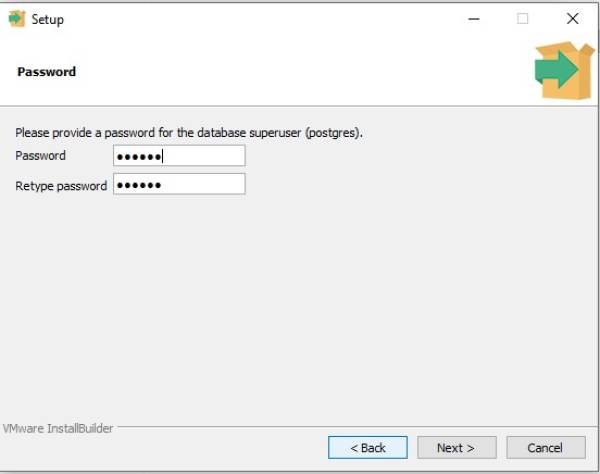
Das Passwort für die Datenbank festlegen? Als Vorgabe steht „dental“, dann auf Next klicken.
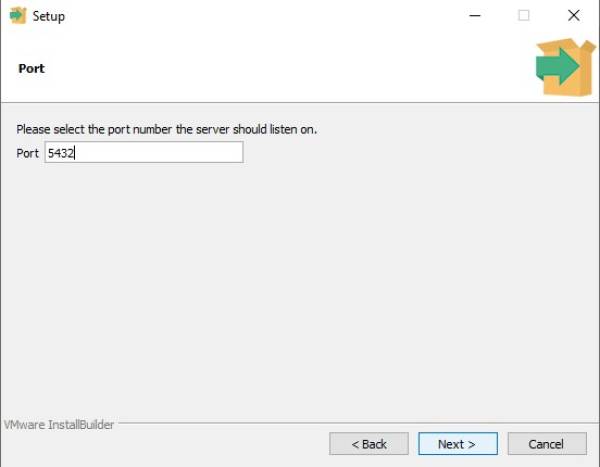
Der Port, unter dem der Server erreichbar ist? Einfach auf Next klicken.
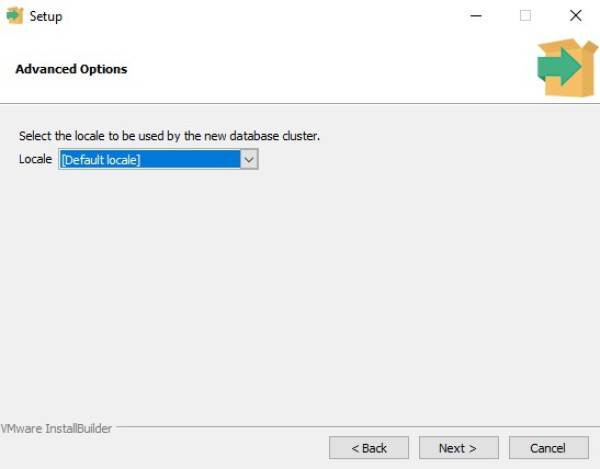
Die Sprach- und die Zeiteinstellungen? Hier einfach auf Next klicken.
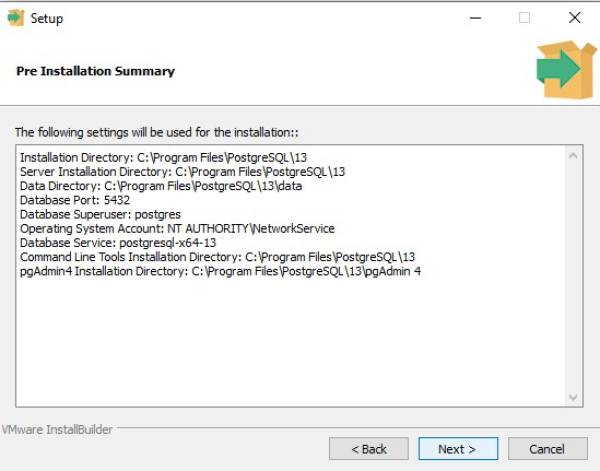
Und die Installationszusammenfassung? Einfach auf Next klicken.
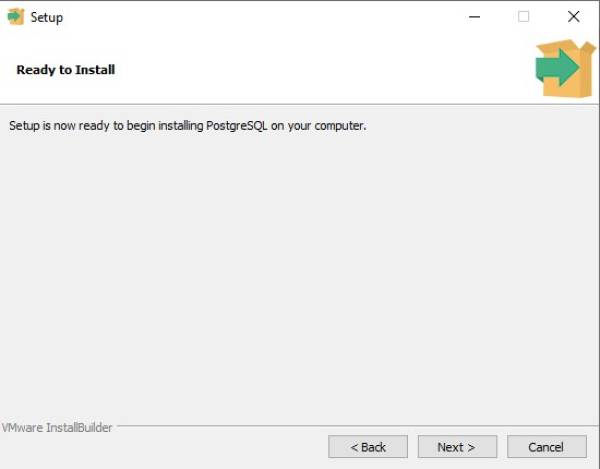
Bereit? Dann auf Next klicken.
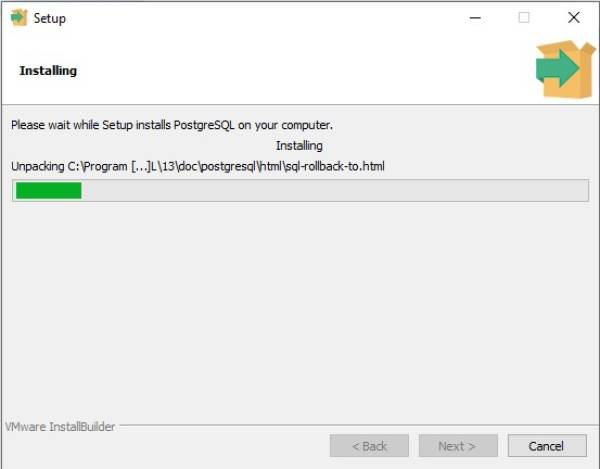
Es wird installiert.
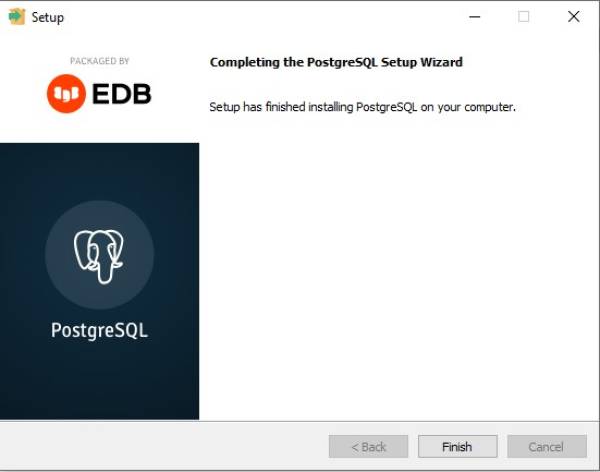
Installation der Datenbank erfolgreicht Next klicken.
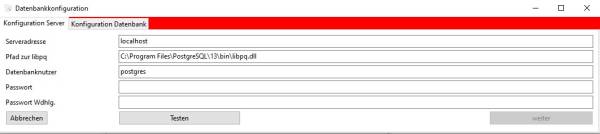
Nach der Datenbankinstallation wird das Programm zu Datenbankkonfiguration gestartet. Die Meldung, es muss ein Passwort eingetragen werden einfach ignorieren.
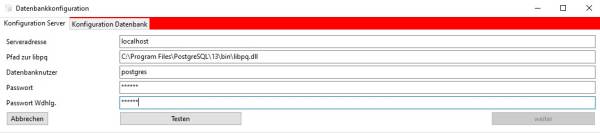
So lange keine Werbindung zum Server besteht, steht oben ein roter Balken. Tragen sie das vorhin vergebene Datenbankpasswort ein und klicken sie auf Testen. Steht die Verbindung zum Server wird der rote Balken blau und es erscheint die nächste Eingabemaske.
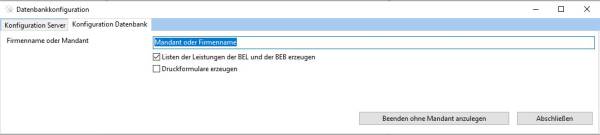
Geben sie den Firmennamen ohne Sonderzeichen, Umlaute und Leerzeichen im Feld Mandantname ein. Wenn die Installation alle Leistungen der BEL und der BEB anlegen soll, markieren die die entsprechende Ckeckbox. Dollen ein paar einfache Druckformulare angelegt werden, machen sie das selbe mit der Check
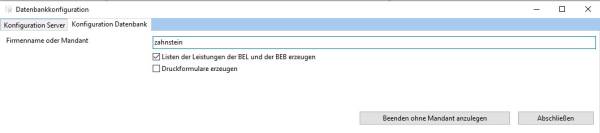
So lange keine Werbindung zum Server besteht, steht oben ein roter Balken. Tragen sie das vorhin vergebene Datenbankpasswort ein und klicken sie auf Testen. Steht die Verbindung zum Server wird der rote Balken blau und es erscheint die nächste Eingabemaske. Mit einem Linksklick wird die Einrichtung der Programmes abgeschlossen.
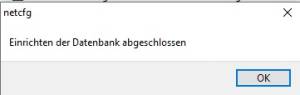
Installation der Datenbank durchgeführt.
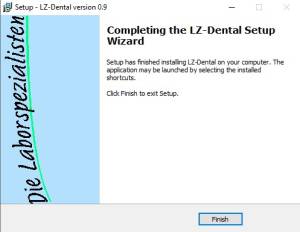
Installation des Programmes abgeschlossen.
Wenn sie das Programm zum ersten mal Starten, wird eine einmalige Grundeinstellung des Programmes vorgenommen.